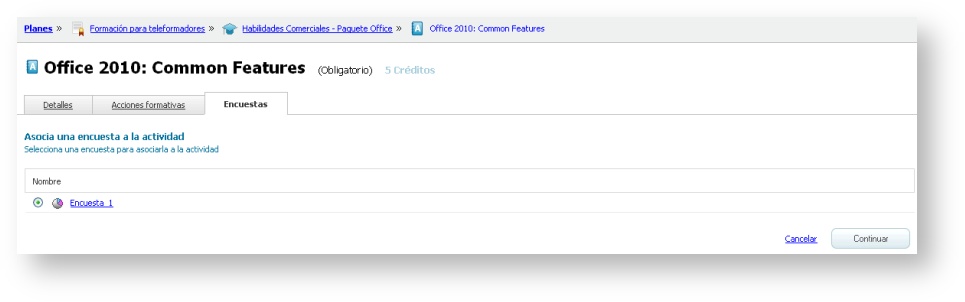Asociar una encuesta a una actividad te permite conocer el grado de satisfacción del alumno con respecto a la formación recibida. Para saber más profundamente qué son las encuestas y cómo se crean nuevas encuestas, consulta el apartado 9.1.
Para asociar una encuesta a una actividad de un curso:
- Accede a "Cursos" y haz clic en uno de ellos.
- Selecciona la pestaña "Actividades" y haz clic en una de ellas.
- Accede a la pestaña "Encuestas".
- Pulsa "Asociar encuesta".
- Selecciona una encuesta y haz clic en "Continuar".
Para que una actividad deje de tener una encuesta asociada:
- Accede a "Cursos" y haz clic en uno de ellos.
- Selecciona la pestaña "Actividades" y haz clic en una de ellas.
- Accede a la pestaña "Encuestas" y pulsa "Eliminar".
O bien:
- Accede a "Encuestas" y haz clic en una de ellas.
- Selecciona la pestaña "Actividades" y haz clic en una de ellas.
- Accede a la pestaña "Actividades asociadas".
- Selecciona la actividad de la que deseas desasociar la encuesta y pulsa "Excluir la encuesta de las actividades seleccionadas".
Para ver los resultados de una encuesta de satisfacción consulta el /wiki/spaces/ML/pages/4489701.
La encuesta asociada a una actividad se ejecuta en dos posibles situaciones:
- Cuando el alumno supera la acción formativa (en actividades de autoaprendizaje el alumno puede superar la acción formativa antes de que ésta esté finalizada)
- Cuando la acción formativa está finalizada (si el alumno no supera la acción formativa, o bien es una actividad dirigida por formador, el alumno podrá lanzar la encuesta cuando la acción formativa haya pasado a estado finalizado)